In questo articolo vedremo come creare un nuovo database con dBase III Plus. Faremo questa operazione avvalendoci dell'assistente.Una volta avviato dBase, dalla schermata principale:
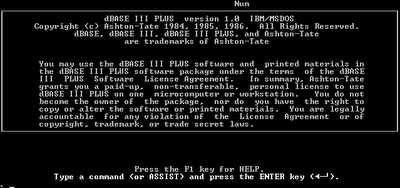
digitare, nella zona di immissione dei comandi, il comando assist
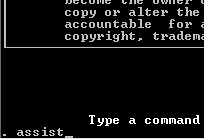
vedremo la seguente schermata:
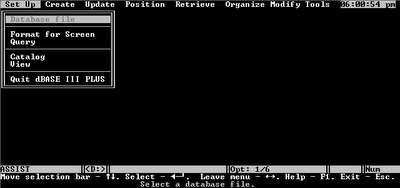
Spostiamoci nel menù Create
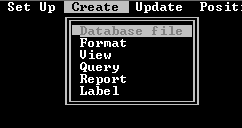
Qui, posizionandoci sulla voce Create > Database file, premiamo il tasto Return (Invio). Comparirà l'elenco dei dischi installati e riconosciuti dal sistema.
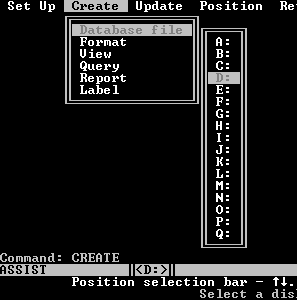
Ci posizioniamo sopra l'unità desiderata (nel nostro caso specifico D: ( e premiamo di nuovo Return).Comparirà un riquadro dovre si dovrà inserire il nome del database.
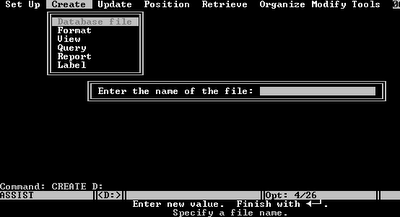
Dato che vogliamo creare, come esempio, una semplice rubrica telefonica, scriveremo "rubrica". Il nome, trattandosi del vecchio MS-DOS, non potrà superare gli otto caratteri.

Quindi premiamo di nuovo il tasto Return per confermare.Apparirà la schermata dove impostare i campi del nostro database.
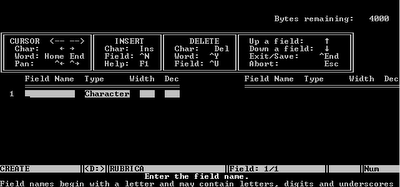
Nella schermata si possono notare una serie di colonne ed una sola riga, numerata con il numero 1. Ciò sta ad indicare che dovremo inserire il campo numero 1 dandogli un nome, stabilendo una tipologia di campo, la larghezza ed, eventualmente, il numero di cifre decimali.Diciamo che la nostra rubrica dovrà essere composta dai campi:
- Nome
- Cognome
- Telefono
- indirizzo
- Città
- Stato
- CAP
Inseriamo in "field Name", alla riga 1, il nome del campo: "nome"
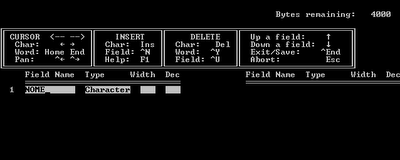
automaticamente, su Type (tipo di campo) apparirà automaticamente "Character". Non dovendo eseguire nessun calcolo, andrà bene Character. Per passare, comunque, da Name a Type sarà sufficiente premere Return (per tornare indietro il tasto backspace). Premiamo ancora Return e posizioniamoci in corrispondenza di Width (larghezza) e scriviamo 10. Premiamo di nuovo Return e dbase passerà alla riga 2, per l'inserimento del secondo campo.
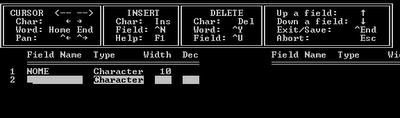
Procediamo, così, per inserire tutti gli altri campi.
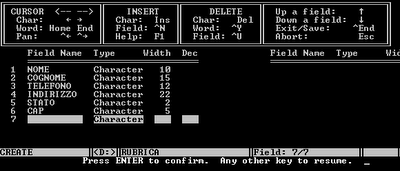 Arrivati all'ultimo campo (vuoto) premiamo ancora Return e la fase di costruzione della struttura del record sarà terminata.Per avere un'idea della struttura creata sarà sufficiente posizionarsi nel menù Tools, quindi sulla voce "List structure", quindi premere Return.
Arrivati all'ultimo campo (vuoto) premiamo ancora Return e la fase di costruzione della struttura del record sarà terminata.Per avere un'idea della struttura creata sarà sufficiente posizionarsi nel menù Tools, quindi sulla voce "List structure", quindi premere Return.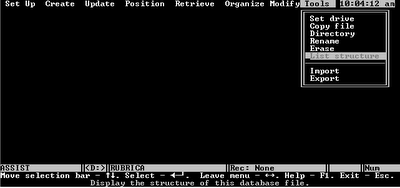 Sarà chiesto se si desidera indirizzare la lista sulla stampante o meno:
Sarà chiesto se si desidera indirizzare la lista sulla stampante o meno: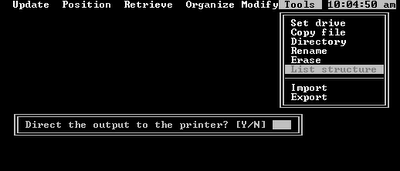 Rispondere negativamente e la lista verrà mostrata sullo schermo:
Rispondere negativamente e la lista verrà mostrata sullo schermo: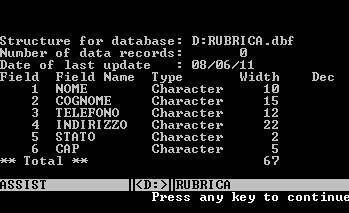 Aggiungere un nuovo record al databasePer aggiungere un contatto telefonico alla nostra rubrica dovremo posizionarci nel menù Update, quindi selezionare la voce Append.
Aggiungere un nuovo record al databasePer aggiungere un contatto telefonico alla nostra rubrica dovremo posizionarci nel menù Update, quindi selezionare la voce Append.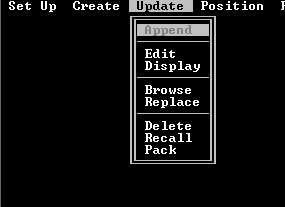 Premendo Return ci verrà mostrata la schermata di immissione dei dati:
Premendo Return ci verrà mostrata la schermata di immissione dei dati: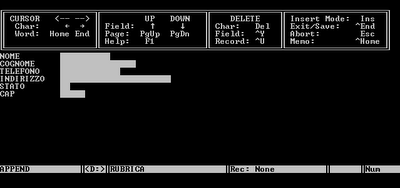 Il cursore di scrittura si posiziona, automaticamente, sul primo campo (Nome) in attesa che venga immessa la prima informazione. Scriviamo il nome del contatto quindi, per passare al secondo campo (Cognome) premere Return. Inserire il cognome e premere Return per passare al campo successivo, fino a completare i dati del nostro contatto.
Il cursore di scrittura si posiziona, automaticamente, sul primo campo (Nome) in attesa che venga immessa la prima informazione. Scriviamo il nome del contatto quindi, per passare al secondo campo (Cognome) premere Return. Inserire il cognome e premere Return per passare al campo successivo, fino a completare i dati del nostro contatto.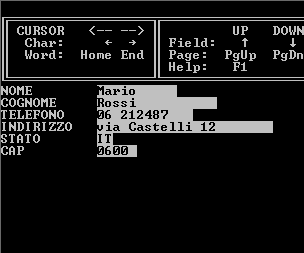 Una volta immessa l'ultima informazione (CAP) premendo di nuovo Return il programma presenta una nuova maschera di immissione vuota.
Una volta immessa l'ultima informazione (CAP) premendo di nuovo Return il programma presenta una nuova maschera di immissione vuota.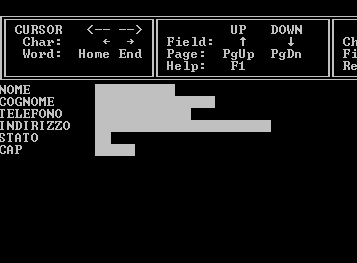 Si può, cosi, continuare ad inserire contatti alla propria rubrica. Se si vuole interrompere l'immissione, giunti alla visualizzazione dell'ennesima scheda vuota premere Return senza immettere nessun dato. dBase uscirà dall'operazione di immissione e ritornerà all'assistente.Se si vogliono visualizzare i dati appena immessi, sempre dal menù Update posizionarsi sulla voce Browse (Scorri) e premere Return.
Si può, cosi, continuare ad inserire contatti alla propria rubrica. Se si vuole interrompere l'immissione, giunti alla visualizzazione dell'ennesima scheda vuota premere Return senza immettere nessun dato. dBase uscirà dall'operazione di immissione e ritornerà all'assistente.Se si vogliono visualizzare i dati appena immessi, sempre dal menù Update posizionarsi sulla voce Browse (Scorri) e premere Return.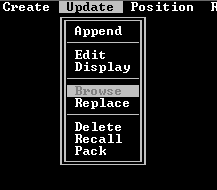 Verrà mostrato l'elenco dei contatti memorizzati:
Verrà mostrato l'elenco dei contatti memorizzati: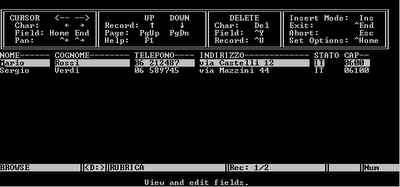 Per ora è tutto. Nel prossimo articolo analizzeremo altre funzioni di dBase III Plus.
Per ora è tutto. Nel prossimo articolo analizzeremo altre funzioni di dBase III Plus.
![Google Drive: creare mettere online vostro primo sito [Guida]](https://m21.paperblog.com/i/288/2882379/google-drive-creare-e-mettere-online-il-vostr-L-zb8ZMk-175x130.jpeg)




